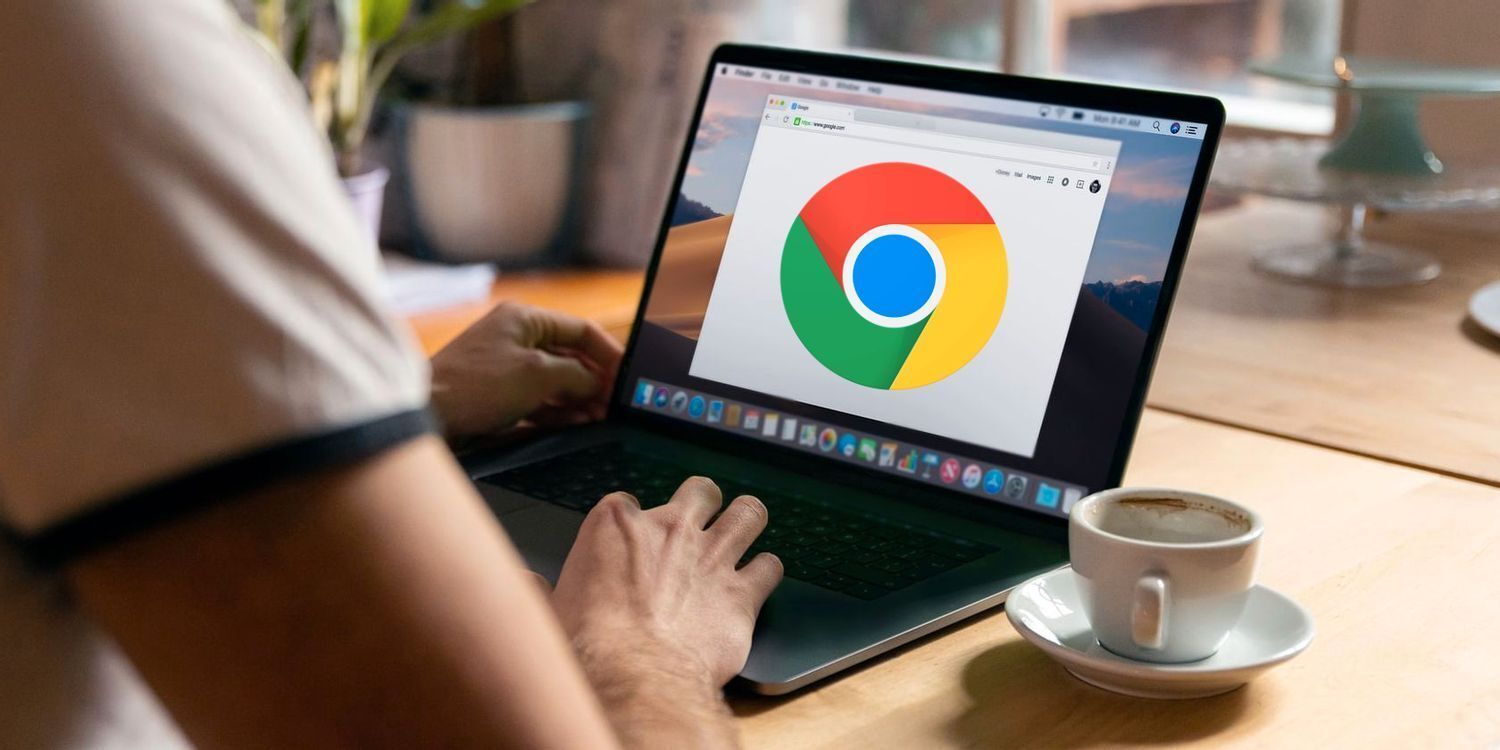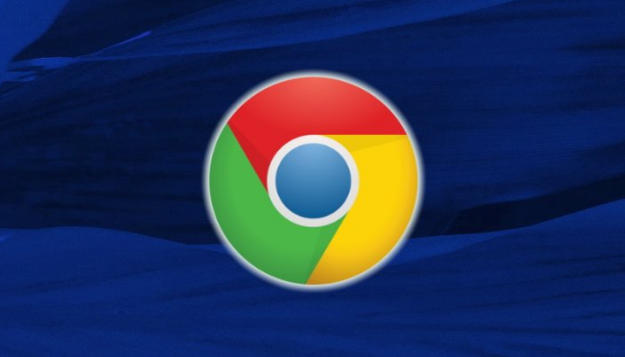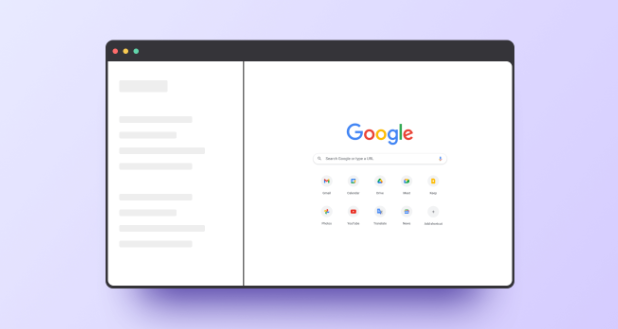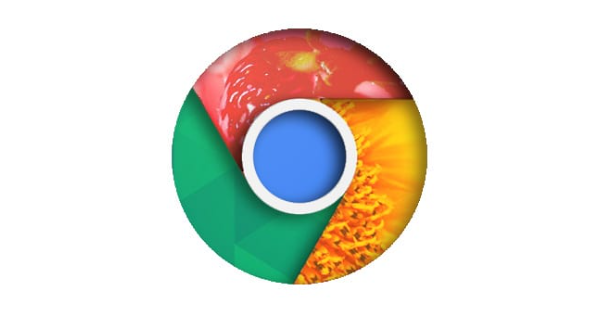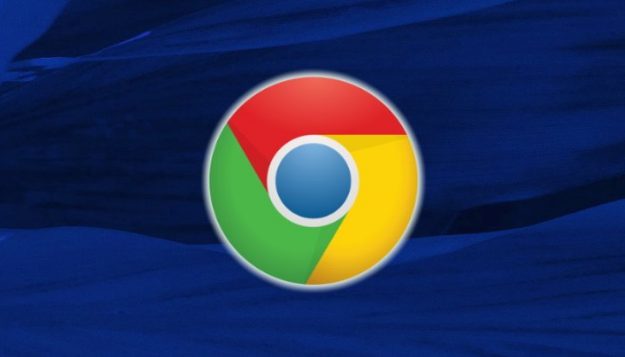右键点击任意已打开的标签页,在弹出菜单中选择“向新群组中添加标签页”。此时会自动生成带有默认颜色的分组栏,点击旁边的彩色圆圈或空白区域可修改名称和配色方案。例如设置为“工作”“学习”等不同类别,方便直观区分任务类型。
将其他相关页面加入现有分组时,可直接拖拽标签到目标组内。或者右键待添加的标签页,选择“添加到现有组”并从下拉列表中选择合适的分组。对于需要同时选中多个标签的情况,按住Ctrl键(Mac上是Command键)复选后统一拖入指定组即可。
管理分组时有多种快捷方式。点击分组名称旁的小箭头符号能折叠或展开该组内的标签页,节省屏幕空间。若需移除某个页面,右键点击对应标签选择“从组中移除”;要清空整个分组则右键点击组名后选择“关闭群组”。这些操作不会影响到未分组的其他标签页。
优化视觉识别效果可通过调整颜色对比度实现。避免使用相近色系命名重要分组,建议采用高饱和度的红黄蓝等基础色系区分优先级。分组名称保持简短文字,防止在窄屏设备上显示不全造成识别困难。
定期维护分组结构有助于保持高效管理。每周花几分钟检查各分组内容相关性,删除不再需要的页面或合并重复功能的分组。遇到误删情况时,立即使用快捷键Ctrl+Shift+T恢复最近关闭的标签页。
通过上述步骤系统性操作,用户可充分发挥Chrome浏览器标签页分组功能的价值。关键在于合理规划分类体系、灵活运用拖拽交互并保持定期整理习惯。日常使用时注意及时更新浏览器版本以获取最新改进特性。